Як виправити проблеми з оновленням iPhone 7/6 iOS 12
Після довгих приготувань Apple нарешті поставилапередати свою останню iOS, тобто iOS 12, що робить користувачів надзвичайно захопленими цією новиною. Оскільки зараз настав найочікуваніший момент для користувачів iPhone / iPad, вони більше не будуть чекати, щоб насолодитися новими та неординарними функціями. Поряд із покращенням продуктивності, як-от швидка клавіатура та швидке відкриття камери, користувачі будуть насолоджуватися такою функцією, як нова настроювана Animoji, яка називається "Memoji", новими ефектами камери в FaceTime або знаходять Siri розумнішою, ніж раніше.
Однак найнеобхідніший факт, незважаючи нанадаючи безліч вдосконалень, нове оновлення iOS приносить багато помилок і проблем з ним. Це те, що ми вас «просвітлюємо» у цій статті. Оскільки ми були свідками того, що велика кількість людей використовує iPhone 6 або 7, ми їх більше хвилюємо. І тому ми перерахували деякі поширені оновлення iPhone 6/7 проблеми разом із їх вирішенням. Погляньте на них і вирішіть, якщо у вас є такі.
- Частина 1: Проблеми з оновленням iPhone 7 та iPhone 6 iOS 12.1 / 12
- Частина 2: Рекомендований спосіб виправити всі проблеми, пов'язані з iOS

2. Жорсткий скидання
Ви можете просто важко скинути, зіткнувшись з цією проблемою. Для цього для вирішення проблеми оновлення iPhone 6 одночасно натисніть і утримуйте кнопки «живлення» та «додому» та відпустіть, коли ви побачите логотип Apple.
А щоб виправити цю проблему оновлення iPhone 7, утримуйте кнопку "Зменшення гучності" та "Харчування", поки на екрані не з’явиться логотип Apple.

2. iPhone 7/6 немає послуг після оновлення iOS 12.1 / 12
Ще одна проблема включає iPhone 7 без обслуговуванняпісля оновлення до iOS 12. Не маючи жодної послуги, ви не зможете телефонувати або використовувати стільникові дані, зрештою відчуваючи себе безпорадними. Перевірте наступні рішення цієї проблеми.
Рішення:
1. Скиньте налаштування мережі
iOS 12 жодна проблема служби не пов’язана з мережевими проблемами, а значить, скидання налаштувань мережі може працювати. Відкрийте "Налаштування"> "Загальні"> "Скинути"> "Скинути налаштування мережі".

2. Перевірте оновлення налаштувань оператора
Щоб зупинити оновлення iOS 12 без проблеми служби iPhone в iPhone 6 або 7, ви також можете перевірити оновлення налаштувань оператора. Зв’яжіться зі своїм оператором оператора та уточніть у них оновлення параметрів оператора.
3. Вийміть свою SIM-карту та вставте знову
Оскільки проблеми з повторним обслуговуванням, видалення SIM-картки та її вставлення знову може зупинити проблему. Отже, просто вийміть лоток SIM-карти та вийміть SIM-карту та обережно вставте її знову.
3. iPhone 7/6 не отримав зарядку після оновлення iOS 12.1 / 12
Існують випадки, коли користувачі iPhone 6/7 стикаються із проблемами зарядки, тобто їх пристрій відмовляється заряджатись після iOS 12 чи інших оновлень. Якщо ваш пристрій не заряджається і після оновлення iOS 12, дотримуйтесь порад, наведених нижче.
Рішення:
1. Використовуйте USB-адаптер живлення та USB-кабель, які постачаються з ним
Найважливіше, що вам потрібно знатизаряджаючи ваш iPhone, незалежно від того, з оновленням або без нього - завжди використовувати оригінальний USB-кабель та адаптер, що постачаються Apple. Підроблений або локальний кабель USB може призвести до такої проблеми.
2. Примушуйте перезапустити iPhone
Примусовий перезапуск та жорсткий скидання схожі. І ви можете просто дотримуватися другого рішення, згаданого для найпершої проблеми, щоб уникнути цієї проблеми із зарядкою.
4. Перегрів iPhone після оновлення iOS 12.1 / 12
Проблеми перегріву часто є скаргами користувачів iOS після встановлення найновішого оновлення на їх iPhone. Отже, якщо ви зіткнулися з цією проблемою оновлення iPhone 7/6, подивіться на рішення.
Рішення:
1. Закрийте запущені програми
Вам потрібно змусити закрити всі запущені програмипередумови під час зустрічі з проблемою перегріву, яка є основною точкою перегріву. Двічі торкніться кнопки "Головна" і з'явиться перемикач програм. Проведіть додатки по одному та закрийте їх.

2. Перестаньте використовувати iPhone під час зарядки
Ще одна порада уникати такого оновлення iPhone 7/6Проблема припиняє використання вашого пристрою, коли він заряджається. Експлуатація пристрою під час іншої роботи (зарядки) може призвести до проблеми перегріву.
5. Під час встановлення iOS 12.1 / 12 сталася помилка
Деякі випадкові помилки, ймовірно, трапляться під час встановлення iOS 12 у ваших пристроях. Щоб усунути цю проблему, перейдіть до наступних виправлень.
Рішення:
1. Перевірте, чи доступне зберігання на вашому iPhone
Нова установка оновлення завжди потребує більшемісця, ніж будь-яке інше додаток чи послугу. Якщо у вашому пристрої не вистачає місця, помилки можуть з’являтися. Отже, наша пропозиція - спочатку перевірити сховище, коли ви не зможете завершити встановлення. Перейдіть у розділ "Налаштування"> "Загальне"> "Зберігання та використання iCloud"> "Керування сховищем".
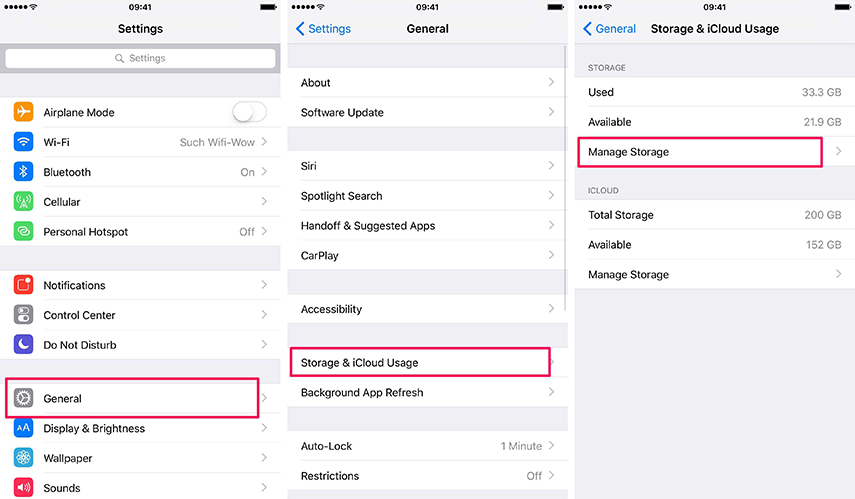
2. Перевірте налаштування мережі
Ще одна річ повинна бути зосередженавстановлення iOS - це вимагає хорошого підключення до Інтернету. Отже, коли ви отримуєте помилки між процесом встановлення, радимо перевірити свої мережеві налаштування та перейти на стабільне з'єднання.
6. Повідомлення iPhone не працює після оновлення iOS 12.1 / 12
Зникнення сповіщення - це ще одна проблема, до якої зазвичай люди зациклюються. Зіткнувшись з цією проблемою оновлення в iPhone 6 або 7, перевірте рішення.
Рішення:
1. Вимкніть «Не турбувати»
Якщо ви перестаєте отримувати сповіщення або вони не працюють належним чином, ймовірно, увімкнено функцію "Не турбувати". Отже, вимкніть її, відкривши "Налаштування"> "Не турбувати" та увімкніть вимкнення.
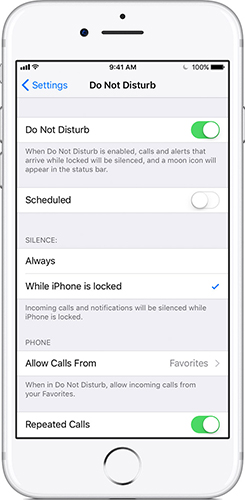
2. Дозволити сповіщення для додатків
Ось наступне рішення, коли виникають проблеми з оновленнями, пов'язані з повідомленнями в iPhone 6/7 Перейдіть у розділ "Налаштування"> "Сповіщення"> "Показати попередній перегляд"> "Завжди".

3. Примусовий перезапуск iPhone
Ви також можете змусити перезавантажити свій пристрій, коли виникає ця помилка. Кроки вже згадуються в задачі 1.
7. iPhone 7 цегляний після оновлення: сенсорний екран не працює
Остання проблема з оновленням iPhone 7/6, яку ви можете зазнати, - це прискорення використання вашого пристрою. Щоб вирішити цю проблему, рішення наведено нижче.
Рішення:
1. Жорсткий скидання iPhone
Знову ж таки, справний скидання буде спрацьовувати тут, коли ваш пристрій після оновлення цегляний. Ви можете звернутися до другого рішення першої проблеми і усунути проблему.
2. Відновити Bricked iPhone за допомогою iTunes
Відновіть свій пристрій за допомогою iTunes, коли він запуститься між процесами встановлення. Отже, це видалить усе з вашого пристрою.
- Підключіть свій пристрій до ПК та відкрийте iTunes.
- Клацніть піктограму пристрою, а потім вкладку "Зведення".
- Натисніть "Відновити резервну копію" та підтвердіть дії.

8. Замороження iPhone 7 після оновлення iOS 12.1 / 12
Багато користувачів запитували, чому їх iPhone 7 замерзаєпісля оновлення iOS 12. Після правильного оновлення ви знайдете більше функцій, які вам справді допомогли. Але якщо ви оновили неправильно, це страшна річ для вашого повсякденного життя і справді. Ось декілька поширених для вас способів вирішення проблеми з заморожуванням iPhone 7 на iOS 12.
Рішення:
1. Перезавантажте iPhone
Перезапуск iPhone 3 і більше разів може допомогти вам виправити проблему, але багато користувачів також виявили, що це дійсно працює на короткий час, але повертається до ненормального, як раніше.
2. Скиньте всі налаштування.
Ви можете спробувати скинути всі налаштування для виправленняпитання заморозки. Перейдіть до Установки> Загальні> Скидання> Скидання всіх налаштувань. Таким чином не буде видалено наявні дані, такі як фотографії, повідомлення, контакти тощо, але він буде скинутий ваші загальні налаштування в "Сповіщення", "Загальне", "Звуки", "Ідентифікатор дотику", "Яскравість" та деяких інших функцій.

9.iPhone 7 не може надсилати електронні листи після оновлення iOS 12.1 / 12.
Після оновлення до iOS 12 ви знайдете своєiPhoine більше не може надсилати електронні листи. Це означає, що ви не можете отримати або надіслати важливу інформацію про роботу для бізнес-наміру. Може вам доведеться видалити електронний лист і ввести його знову. Ви повинні знати, що це втратить вашу помічену електронну пошту Дотримуйтесь наведених нижче способів виправити проблему.

Рішення:
1. Перезавантажте свої пристрої. Перезавантажте пристрої, можливо, вам підкажуть кілька разів.
2. Відновіть свій пристрій. Якщо вищезазначені рішення не можуть працювати, ви можете відновити свій пристрій, щоб усунути проблему. Пам'ятайте, перед тим, як зробити це, слід створити резервну копію всіх даних.
10. "Hey Siri" не працює на iPhone 7 після оновлення iOS 12.1 / 12.
"Я не знаю, що сталося з Сірі. Коли я оновлюю свій iPhone 7 до iOS 12, Siri не відповість на "ей сирі", я дійсно не знаю, що робити ". Я думаю, що багато користувачів iOS можуть зіткнутися з тією ж проблемою. Якщо ви хочете знати, як це вирішити, я думаю, ви прийшли в потрібне місце. Продовжуйте читати, щоб знайти рішення (Якщо ви впевнені, що ваш пристрій не знаходиться в режимі низької енергії).
Рішення:
1. Примушуйте перезапустити пристрої iOS 12. Якщо ви знайдете незначні помилки на своїх пристроях iOS 12, orce перезавантажте iPhone чи iPad якось допоможе.
2. Вимкніть Диктовку та знову ввімкніть Коли Диктовка увімкнена, вона може колись спричинити iOS12 Гей, Сірі не працює. Ви можете спробувати відключити Диктант у Налаштуваннях> Загальне> Клавіатура. Ви знайдете опцію під назвою Увімкнути диктант. Вимкніть ці налаштування і спробуйте скористатися "Hey Siri".
3. Оновіть Ей Сірі. Сирі не працює також через те, що у вас немає налаштувань сирі в налаштуваннях iPhone. Можна спробувати тимчасово вимкнути і знову ввімкнути Сірі.
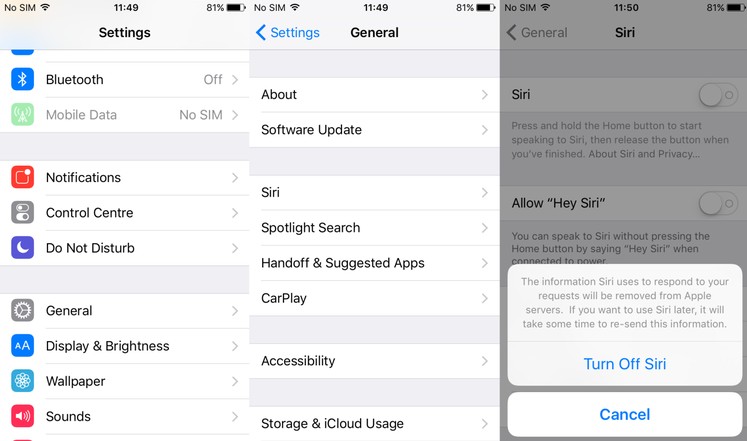
Частина 2: Рекомендований спосіб виправити всі проблеми, пов'язані з iOS
Вищезазначені рішення можуть виявитися марними і носять тимчасовий характер. Деякі рішення можуть призвести до втрати даних. І тому ми б рекомендували вам використовувати Tenorshare ReiBoot що є єдиним рішенням для виправлення будь-якої iOSпроблема. Це працює бездоганно, і ви не стикаєтесь із втратою даних. Крім того, він повністю сумісний з останніми операційними системами iOS, Windows та Mac. Виконайте прості дії, описані нижче, щоб усунути вищезазначені або будь-які інші проблеми оновлення iPhone 7/6.
Крок 1 - Запустіть програму після встановлення та виберіть вкладку «Відновити операційну систему».

Крок 2 - Натисніть на "Почати ремонт" згодом і перейдіть до наступного кроку.

Крок 3 - Клацніть кнопку «Завантажити» зараз та завантажте відповідний пакет мікропрограмного забезпечення.
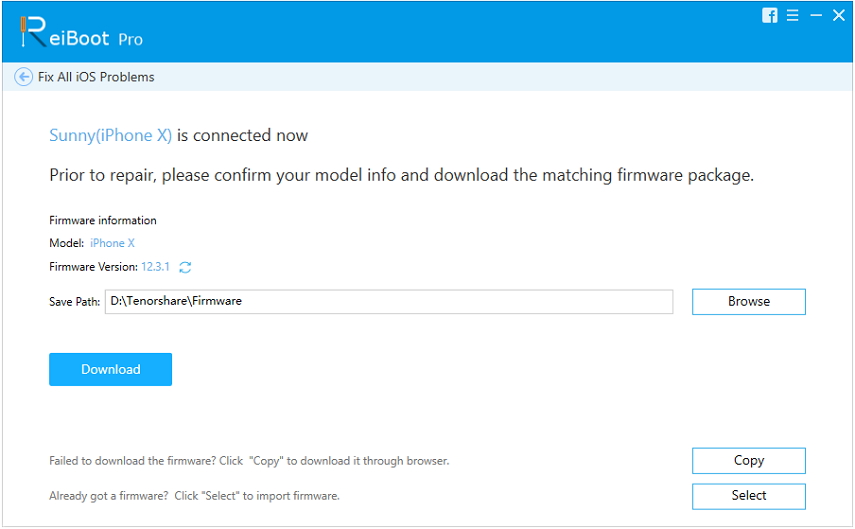
Крок 4 - Натисніть на «Почати ремонт» ще раз і дочекайтеся завершення процесу.

 WhatsApp не працює? Як виправити загальні проблеми WhatsApp після оновлення
WhatsApp не працює? Як виправити загальні проблеми WhatsApp після оновлення Найкращий спосіб вимкнення iTunes Автоматичне оновлення
Найкращий спосіб вимкнення iTunes Автоматичне оновлення Як оновити налаштування оператора на iPhone в iOS 12/11
Як оновити налаштування оператора на iPhone в iOS 12/11 Як виправити помилку ITunes 2009 на Mac або PC
Як виправити помилку ITunes 2009 на Mac або PC Як виправити оновлення iPad iOS 12 Stuck
Як виправити оновлення iPad iOS 12 Stuck Як успішно оновити iOS 12 / 12.1 на iPhone та iPad
Як успішно оновити iOS 12 / 12.1 на iPhone та iPad iOS 12/11 Здійснювати оновлення назавжди? Як виправити та оновити успішно
iOS 12/11 Здійснювати оновлення назавжди? Як виправити та оновити успішно Проблеми з оновленням Top 3 Apple watchOS 3 і як їх виправити
Проблеми з оновленням Top 3 Apple watchOS 3 і як їх виправити Як виправити проблеми зі швидким звуком
Як виправити проблеми зі швидким звуком
